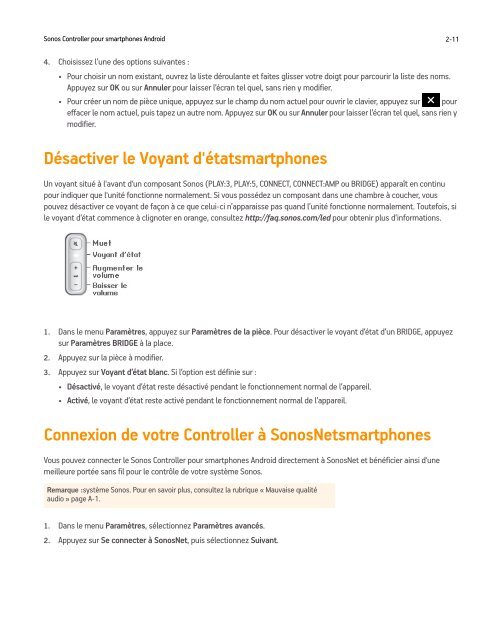Sonos Controller pour smartphones Android - Almando
Sonos Controller pour smartphones Android - Almando
Sonos Controller pour smartphones Android - Almando
You also want an ePaper? Increase the reach of your titles
YUMPU automatically turns print PDFs into web optimized ePapers that Google loves.
<strong>Sonos</strong> <strong>Controller</strong> <strong>pour</strong> <strong>smartphones</strong> <strong>Android</strong> 2-11<br />
4. Choisissez l’une des options suivantes :<br />
• Pour choisir un nom existant, ouvrez la liste déroulante et faites glisser votre doigt <strong>pour</strong> parcourir la liste des noms.<br />
Appuyez sur OK ou sur Annuler <strong>pour</strong> laisser l’écran tel quel, sans rien y modifier.<br />
• Pour créer un nom de pièce unique, appuyez sur le champ du nom actuel <strong>pour</strong> ouvrir le clavier, appuyez sur <strong>pour</strong><br />
effacer le nom actuel, puis tapez un autre nom. Appuyez sur OK ou sur Annuler <strong>pour</strong> laisser l’écran tel quel, sans rien y<br />
modifier.<br />
Désactiver le Voyant d'état<strong>smartphones</strong><br />
Un voyant situé à l'avant d'un composant <strong>Sonos</strong> (PLAY:3, PLAY:5, CONNECT, CONNECT:AMP ou BRIDGE) apparaît en continu<br />
<strong>pour</strong> indiquer que l'unité fonctionne normalement. Si vous possédez un composant dans une chambre à coucher, vous<br />
pouvez désactiver ce voyant de façon à ce que celui-ci n’apparaisse pas quand l’unité fonctionne normalement. Toutefois, si<br />
le voyant d’état commence à clignoter en orange, consultez http://faq.sonos.com/led <strong>pour</strong> obtenir plus d’informations.<br />
1. Dans le menu Paramètres, appuyez sur Paramètres de la pièce. Pour désactiver le voyant d’état d’un BRIDGE, appuyez<br />
sur Paramètres BRIDGE à la place.<br />
2. Appuyez sur la pièce à modifier.<br />
3. Appuyez sur Voyant d’état blanc. Si l’option est définie sur :<br />
• Désactivé, le voyant d’état reste désactivé pendant le fonctionnement normal de l’appareil.<br />
• Activé, le voyant d’état reste activé pendant le fonctionnement normal de l’appareil.<br />
Connexion de votre <strong>Controller</strong> à <strong>Sonos</strong>Net<strong>smartphones</strong><br />
Vous pouvez connecter le <strong>Sonos</strong> <strong>Controller</strong> <strong>pour</strong> <strong>smartphones</strong> <strong>Android</strong> directement à <strong>Sonos</strong>Net et bénéficier ainsi d'une<br />
meilleure portée sans fil <strong>pour</strong> le contrôle de votre système <strong>Sonos</strong>.<br />
Remarque :système <strong>Sonos</strong>. Pour en savoir plus, consultez la rubrique « Mauvaise qualité<br />
audio » page A-1.<br />
1. Dans le menu Paramètres, sélectionnez Paramètres avancés.<br />
2. Appuyez sur Se connecter à <strong>Sonos</strong>Net, puis sélectionnez Suivant.